User Guide - Windows 10
Table Of Contents
- Bun venit
- Componente
- Conexiuni de reţea
- Conectarea la o reţea wireless
- Utilizarea comenzilor wireless
- Conectarea la o reţea WLAN
- Utilizarea modulului de bandă largă mobilă HP (numai la anumite produse)
- Utilizarea serviciului HP Mobile Connect (numai la anumite produse)
- Utilizarea funcţiei GPS (numai la anumite produse)
- Utilizarea dispozitivelor wireless Bluetooth (numai la anumite produse)
- Conectarea la o reţea prin cablu
- Conectarea la o reţea wireless
- Navigarea pe ecran
- Caracteristici de divertisment
- Utilizarea unei camere Web (numai la anumite produse)
- Utilizarea sistemului audio
- Utilizarea caracteristicilor video
- Conectarea dispozitivelor video prin utilizarea unui cablu VGA (numai la anumite produse)
- Conectarea dispozitivelor video utilizând un cablu HDMI (numai la anumite produse)
- Conectarea unui port USB Type-C (compatibil cu Thunderbolt-3)
- Descoperirea şi conectarea afişajelor prin cablu utilizând MultiStream Transport
- Descoperirea şi conectarea la afişaje wireless compatibile Miracast (numai la anumite produse)
- Descoperirea şi conectarea la afişaje certificate WiDi (numai la anumite produse Intel)
- Managementul energiei
- Închiderea (oprirea) computerului
- Setarea opţiunilor de alimentare
- Utilizarea stărilor de economisire a energiei
- Utilizarea alimentării de la acumulator
- Găsirea de informaţii suplimentare despre acumulator
- Utilizarea instrumentului Verificare acumulator HP
- Afişarea nivelului de încărcare a acumulatorului
- Maximizarea duratei de descărcare a acumulatorului
- Gestionarea nivelurilor reduse de încărcare
- Scoaterea acumulatorului
- Economisirea energiei acumulatorului
- Depozitarea unui acumulator
- Dezafectarea unui acumulator
- Reinstalarea unui acumulator
- Utilizarea sursei de alimentare externă de c.a.
- Securitate
- Protejarea computerului
- Utilizarea parolelor
- Utilizarea software-ului antivirus
- Utilizarea software-ului paravan de protecţie
- Instalarea actualizărilor critice de securitate
- Utilizarea software-ului HP Client Security (numai la anumite produse)
- Utilizarea aplicaţiei HP Touchpoint Manager (numai la anumite produse)
- Instalarea unui cablu de siguranţă opţional (numai la anumite produse)
- Utilizarea unui cititor de amprente (numai la anumite produse)
- Întreţinere
- Copiere de rezervă şi recuperare
- Computer Setup (BIOS), TPM şi HP Sure Start
- Utilizarea instrumentului HP PC Hardware Diagnostics UEFI
- Specificaţii
- Descărcarea electrostatică
- Accesibilitatea
- Index
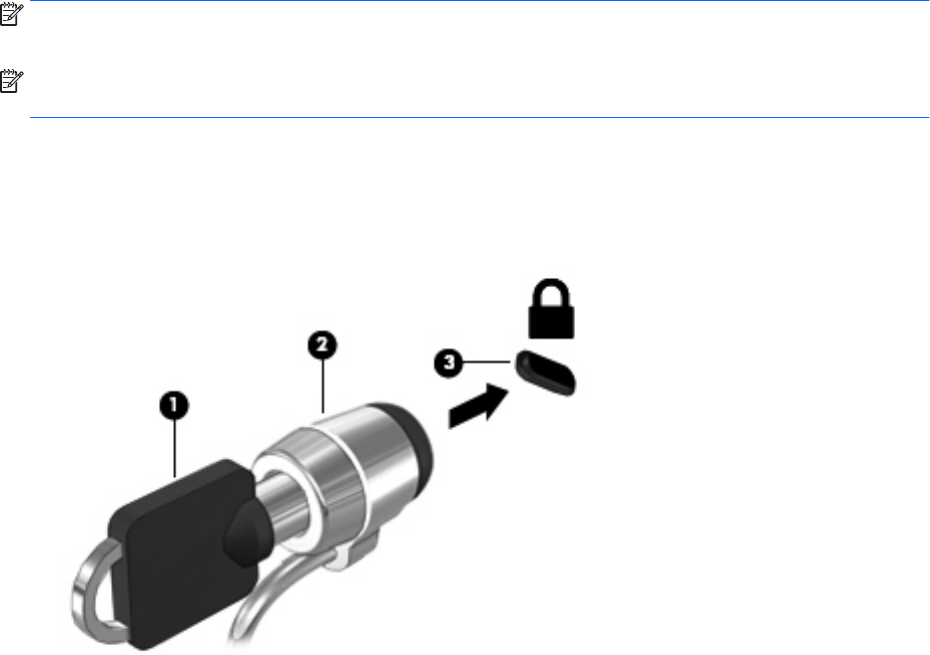
Instalarea unui cablu de siguranţă opţional (numai la anumite
produse)
NOTĂ: Un cablu de siguranţă este conceput ca factor de intimidare, dar nu poate împiedica manevrarea
incorectă sau furtul computerului.
NOTĂ: Slotul pentru cablu de siguranţă de la computer poate să arate uşor diferit faţă de cel ilustrat în
această secţiune.
1. Petreceţi cablul de siguranţă în jurul unui obiect bine fixat.
2. Introduceţi cheia (1) în dispozitivul de blocare a cablului (2).
3. Introduceţi dispozitivul de blocare a cablului în slotul pentru cablul de siguranţă de la computer (3), apoi
încuiaţi dispozitivul de blocare a cablului cu cheia.
Utilizarea unui cititor de amprente (numai la anumite produse)
Cititoarele de amprente integrate sunt disponibile la anumite produse. Pentru a utiliza cititorul de amprente,
trebuie să vă înscrieţi amprentele în Credential Manager din HP Client Security. Consultaţi Ajutorul software-
ului HP Client Security.
După ce înregistraţi amprentele în Credential Manager, puteţi utiliza managerul de parole din HP Client
Security pentru a stoca şi completa numele de utilizator şi parolele în site-urile Web şi aplicaţiile acceptate.
Localizarea cititorului de amprente
Cititorul de amprente este un senzor metalic mic care este situat în una din următoarele zone ale
computerului:
●
Lângă partea inferioară a zonei de atingere
●
Pe partea dreaptă a tastaturii
●
Pe partea din dreapta sus a afişajului
●
Pe partea stângă a afişajului
În funcţie de produs, cititorul poate să fie orientat orizontal sau vertical. În ambele orientări este necesar să
apăsaţi cu degetul perpendicular pe senzorul metalic.
52 Capitolul 7 Securitate










